MS Publisher tips & triks
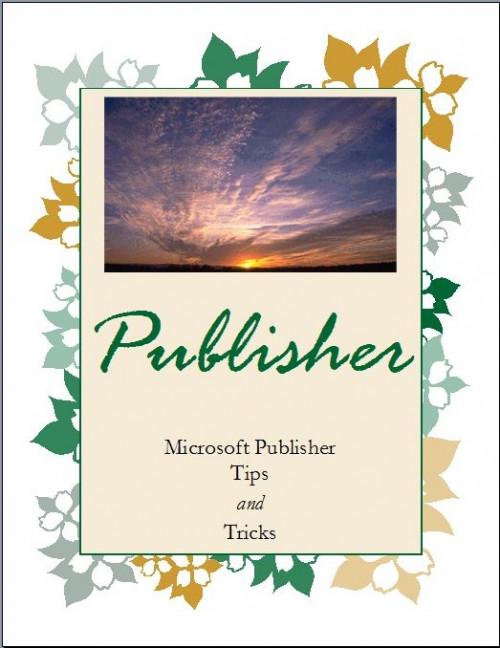
MS Publisher er desktop publishing program som tilbys som en del av Microsoft Office Suite eller som et frittstående program. Du kan bruke MS Publisher til å lage høykvalitets publikasjoner som skal skrives ut, slik som brosjyrer, løpesedler eller gratulasjonskort. Lær noen tips og triks for å lage imponerende, profesjonelle publikasjoner.
Clip Art, bilder og annen grafikk
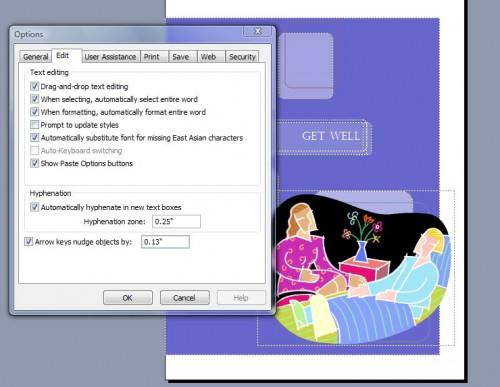
Bildene er en av de viktigste objektene som brukes i Microsoft Publisher publikasjoner. Enten du lager en invitasjon, et tegn eller andre element for å skrive ut fra Publisher, vil du sannsynligvis bruke minst en stor grafisk. Utgiver gjør det enkelt å sette inn, format og endre grafikk.
For eksempel, hvis du plasserer en grafikk på forsiden av en brosjyre og ønsker å flytte det, kan du enkelt dra den med musen. Men hvis du bare vil flytte den minste bit, det er et triks du kan bruke. Klikk på objektet med musen for å velge den, og deretter "dytte" den ved å trykke piltasten som tilsvarer den retningen du vil flytte bildet. Bildet vil flytte en piksel hver gang du trykker på en piltast.
Hvis du ønsker å endre "Nudge" avstand i Publisher, velger du "Valg" fra "Verktøy" -menyen og gå til "Rediger" fanen. Klikk på "piltastene Nudge objekter ved" boksen, og skriv deretter inn tilvekst du vil bruke.
Koble tekstbokser
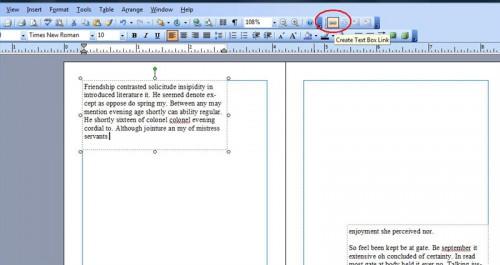
En annen stor triks for å bruke når du oppretter en publikasjon i MS Publisher er å koble tekstbokser. Du kan sette inn tekstbokser på ulike sider av en side, eller til forskjellige sider, og la teksten skal fortsette og "smitte over" fra en tekstboks til en annen.
Sett så mange tekstbokser på publikasjonen som du trenger eller ønsker å bruke. Klikk i tekstfeltet der du vil starte. Klikk på "Opprett tekstboks Link" -knappen, som ser ut som to koblede kjeder, på "Koble tekstbokser" verktøylinjen. Musepekeren endres til en mugge ikon. Klikk i den andre tekstboksen. Boksene er nå koblet sammen, og noen overfylte tekst vil fortsette fra den første boksen til den andre. Gjenta med så mange tekstbokser som du trenger.
Tekst i figurer
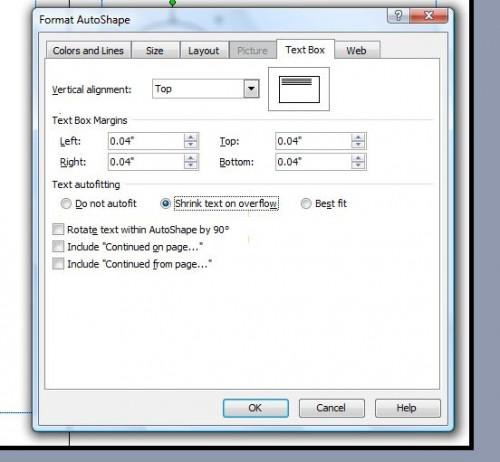
Det kan være lurt å kombinere tekst og figurer i en Publisher publikasjon. Heldigvis Publisher tilbyr flere måter å gjøre dem fungere godt sammen. For å sette tekst på en figur, høyreklikk formen og velge "Legg til tekst." En markør vises på form og du kan begynne å skrive direkte inn i den. For å gjøre teksten passer formen, høyreklikk formen og velg "Format autofigur". Gå til "Text Box" -kategorien og velg "Shrink Tekst på Flow" og teksten vil krympe å passe størrelsen på formen.
